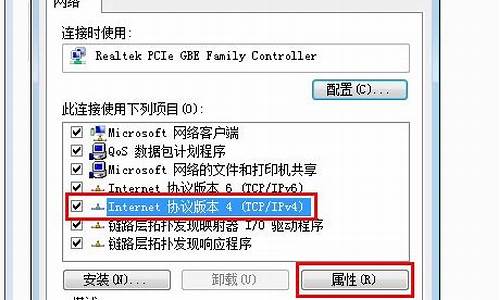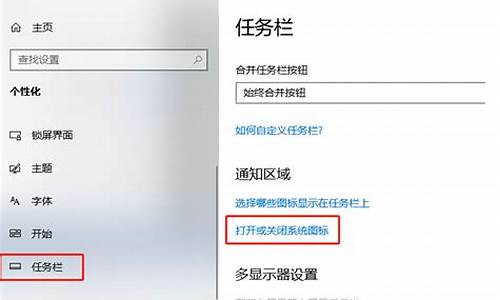在电脑系统里面怎么截屏,电脑温七系统怎么截图
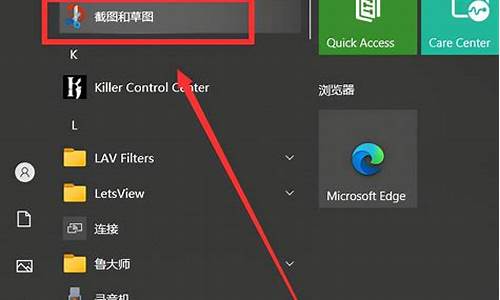
一、快捷键截图
1. Win + shift + S:可以选择截图区域的大小,Ctrl+V粘贴在word、微信等应用里。能否直接编辑修改需视系统版本而定,1809版本可在截图后进行编辑修改(该快捷键其实是调用了OneNote里的截图功能)
2. Prt sc:对整个页面截图,Ctrl+V粘贴,无法直接编辑修改。
3.Win键 + Prt sc:对整个页面截图,无法直接编辑修改,自动保存在此电脑——屏幕截图里。
4.Alt + Prt sc:对打开的窗口进行截图,Ctrl+V粘贴,无法直接编辑修改。
如我在桌面打开了文件资源管理器,按下Alt+ Prt即可对资源管理器界面窗口进行截图。
二、Win10自带截图软件
1.Windows Ink
a.打开要截取的页面,同时按下Win+W键,在弹出的Windows Ink工作区中点击屏幕草图。
b. 此时整个页面就被截取下来,同时进入了编辑状态,可进行涂鸦,画面剪切。编辑好后,可选择将另存为,或直接复制,粘贴使用。
2.Microsoft Edge浏览器
a.打开Miscrosoft Edge浏览器,点击页面右上角的添加笔记,在弹出的菜单栏中选择剪辑。
b.框选需要截图的页面,向下拖动鼠标,就可以截取网页中长度较长的内容,截图完成后,点击保存,退出笔记视窗。
c.点击页面左上角的中心-阅读列表,即可看到之前的截图,单击打开。
d.在打开的上右击鼠标,即可选择将另存为或直接复制进行发送。
3.截图工具
a.桌面右下角搜索框输入“截图工具”,鼠标点击打开(可将其固定到任务栏,方便使用)
b.可以设定截图模式,延迟截图的时间,点击新建即可进行截图。
c.花样截图完成后,还可进一步标注,保存或直接复制发送。
三、常见的三方软件截图
QQ:Ctrl+Alt+A
微信:Alt+A
Chrome浏览器:按F12打开调试页面,同时按下ctrl+shift+p,输入命令Capture full size screenshot并回车,浏览器会自动截取整个网页内容并保存为(保存路径:此电脑——屏幕截图)。
笔记本电脑截图快捷键有Ctrl+Alt+A、Print Screen、Prtscn、Win+shift+S、Ctrl+V。
1、Ctrl+Alt+A:是一种常用的截图快捷键,可以在电脑登录QQ后直接使用,或者下载截图页面并发送到QQ文件助手。相比其他截图快捷键,Ctrl+Alt+A的功能被简化,但需要掌握。在日常使用中,掌握这个快捷键非常实用,可以帮助我们快速截取需要的界面,方便保存和使用。
2、Print Screen键:是笔记本电脑截屏的快捷键,通过按下该键可以截取整个页面的。截图成功后,可以使用Ctrl+V在文档中保存截图。这个快捷键的使用非常简单,只需要按下组合键,即可快速获取屏幕的截图内容。
3、Prtscn键:是笔记本电脑截图的快捷键,可以在需要截图的界面按下键盘顶部的PrtSc键即可完成截图。这个截图工具是windows系统自带的,不需要登录任何软件,可以随时对地截图,非常方便。
4、Win+shift+S:是一种快捷键截图的方式,可以选择截图区域的大小,并将其粘贴到其他应用中。与其他截图工具的互补功能一样,这个快捷键可以截取任意形状的,非常实用。
5、Ctrl+V:通过按下这个组合键,用户可以将截图中的粘贴出来。这个快捷键的使用非常简单,只需要在截图界面按下Ctrl+V,就可以将截图复制到剪贴板中。
声明:本站所有文章资源内容,如无特殊说明或标注,均为采集网络资源。如若本站内容侵犯了原著者的合法权益,可联系本站删除。